Notice
Recent Posts
Recent Comments
| 일 | 월 | 화 | 수 | 목 | 금 | 토 |
|---|---|---|---|---|---|---|
| 1 | ||||||
| 2 | 3 | 4 | 5 | 6 | 7 | 8 |
| 9 | 10 | 11 | 12 | 13 | 14 | 15 |
| 16 | 17 | 18 | 19 | 20 | 21 | 22 |
| 23 | 24 | 25 | 26 | 27 | 28 |
Tags
- 맥북
- leetcode
- Git
- AI 경진대회
- 편스토랑
- 코로나19
- 데이콘
- hackerrank
- 프로그래머스
- github
- Docker
- gs25
- Kaggle
- PYTHON
- 더현대서울 맛집
- 백준
- Baekjoon
- 우분투
- 파이썬
- ChatGPT
- programmers
- 금융문자분석경진대회
- 자연어처리
- 프로그래머스 파이썬
- ubuntu
- 편스토랑 우승상품
- 캐치카페
- Real or Not? NLP with Disaster Tweets
- SW Expert Academy
- dacon
Archives
- Today
- Total
솜씨좋은장씨
[Git] cli환경에서 gitmoji를 활용하여 커밋하는 방법! 🐛 본문
728x90
반응형
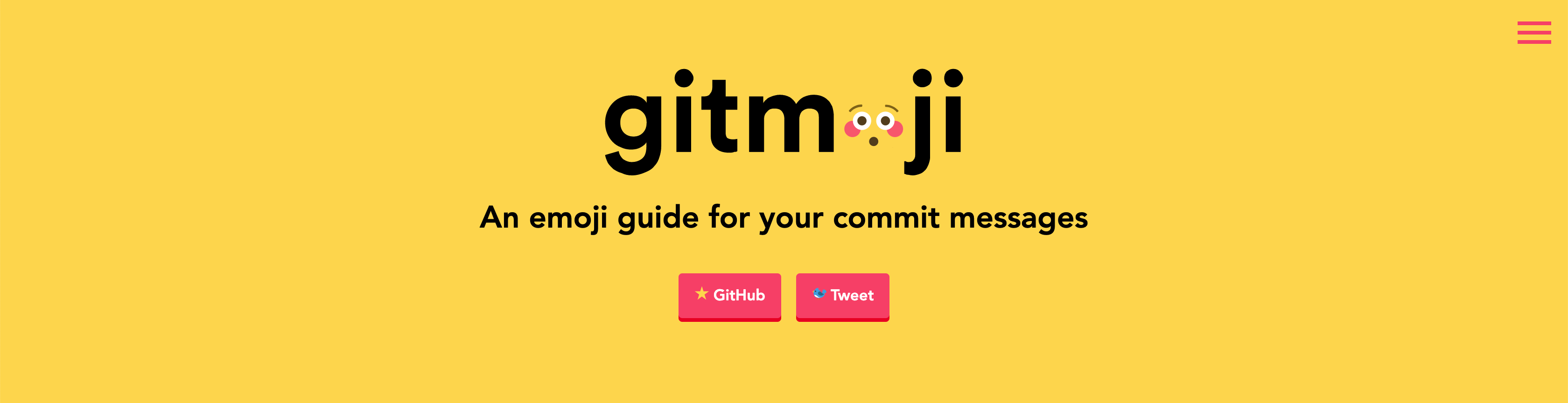
최근 회사에서 동료직원분이 gitmoji의 존재를 알려주셔서 한번 저도 사용해보기로 했습니다.
궁금한건 못참지! 🥳 🤩
gitmoji
An emoji guide for your commit messages.
gitmoji.dev
먼저 gitmoji를 설치해주었습니다.
저는 cli환경에서 사용할 예정이므로 brew를 통해 맥에 설치해 주었습니다.
1. gitmoji 설치
$ brew install gitmoji또는
$ npm i -g gitmogi-cli
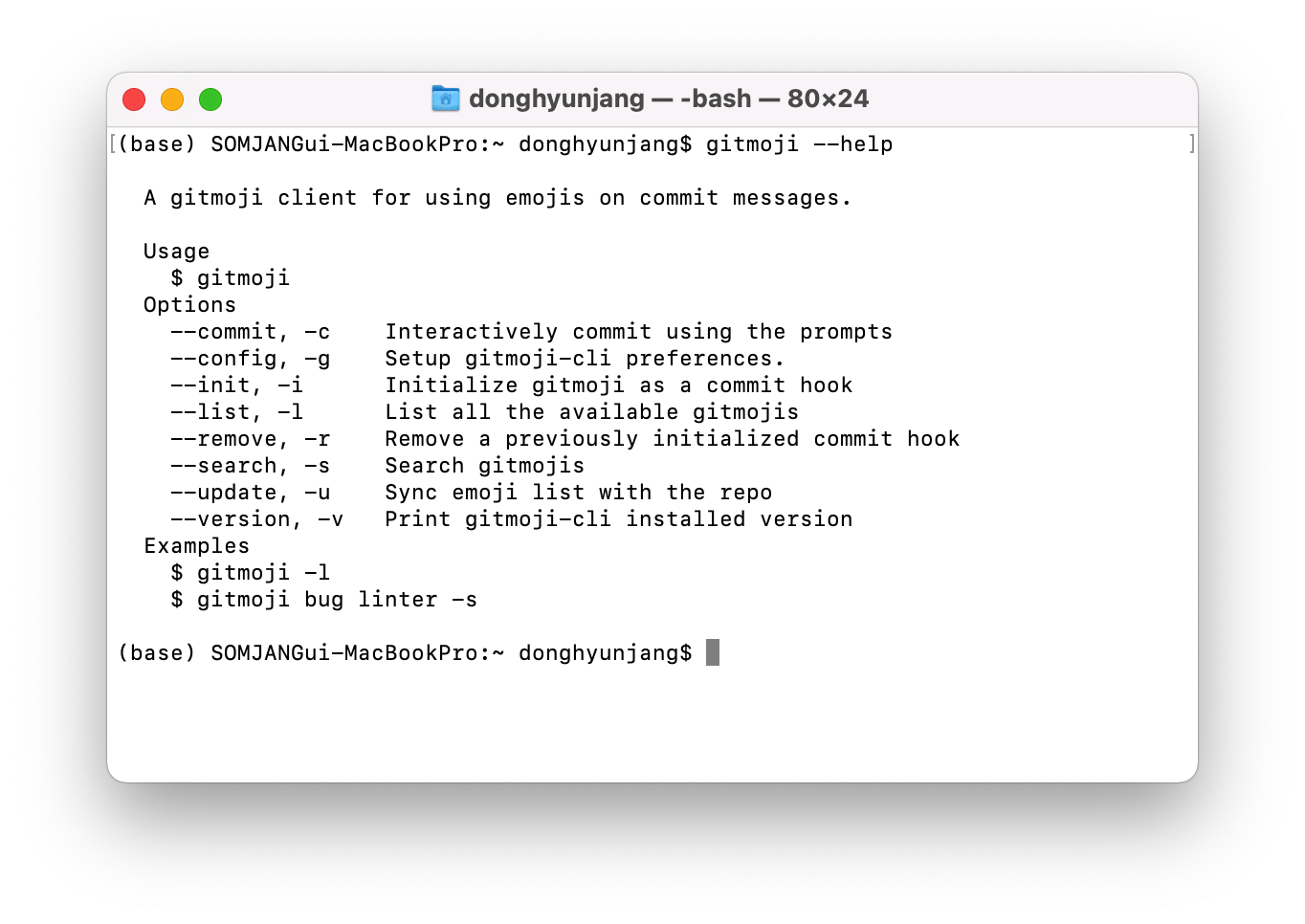
설치가 완료되면 위처럼 gitmoji --help 명령어를 실행하였을때 사용방법이 나옵니다.
2. 사용 방법
$ git add .먼저 커밋할 파일을 add 합니다.
$ git commit -m "add .gitignore"그 다음 평소처럼 커밋을 할때 위와 같은 git commit 명령어 대신에 gitmoji -c 를 사용하여 커밋합니다.
$ gitmoji -c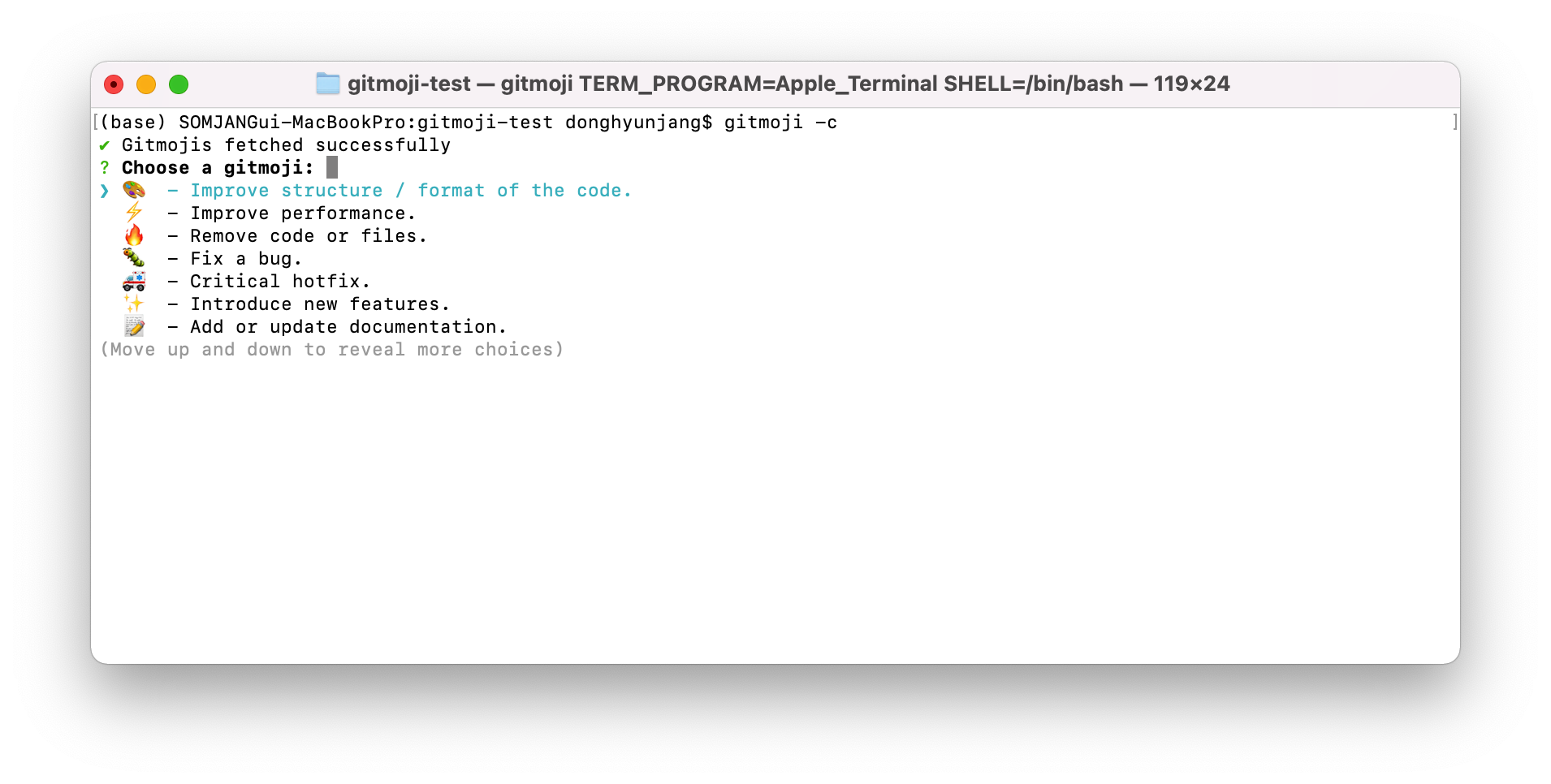
그럼 어떠한 이모지를 사용하여 커밋할지 고르는 화면이 나오고
저는 gitignore 파일을 추가할 것이므로 gitignore를 입력하여 원숭이 이모지를 찾습니다.
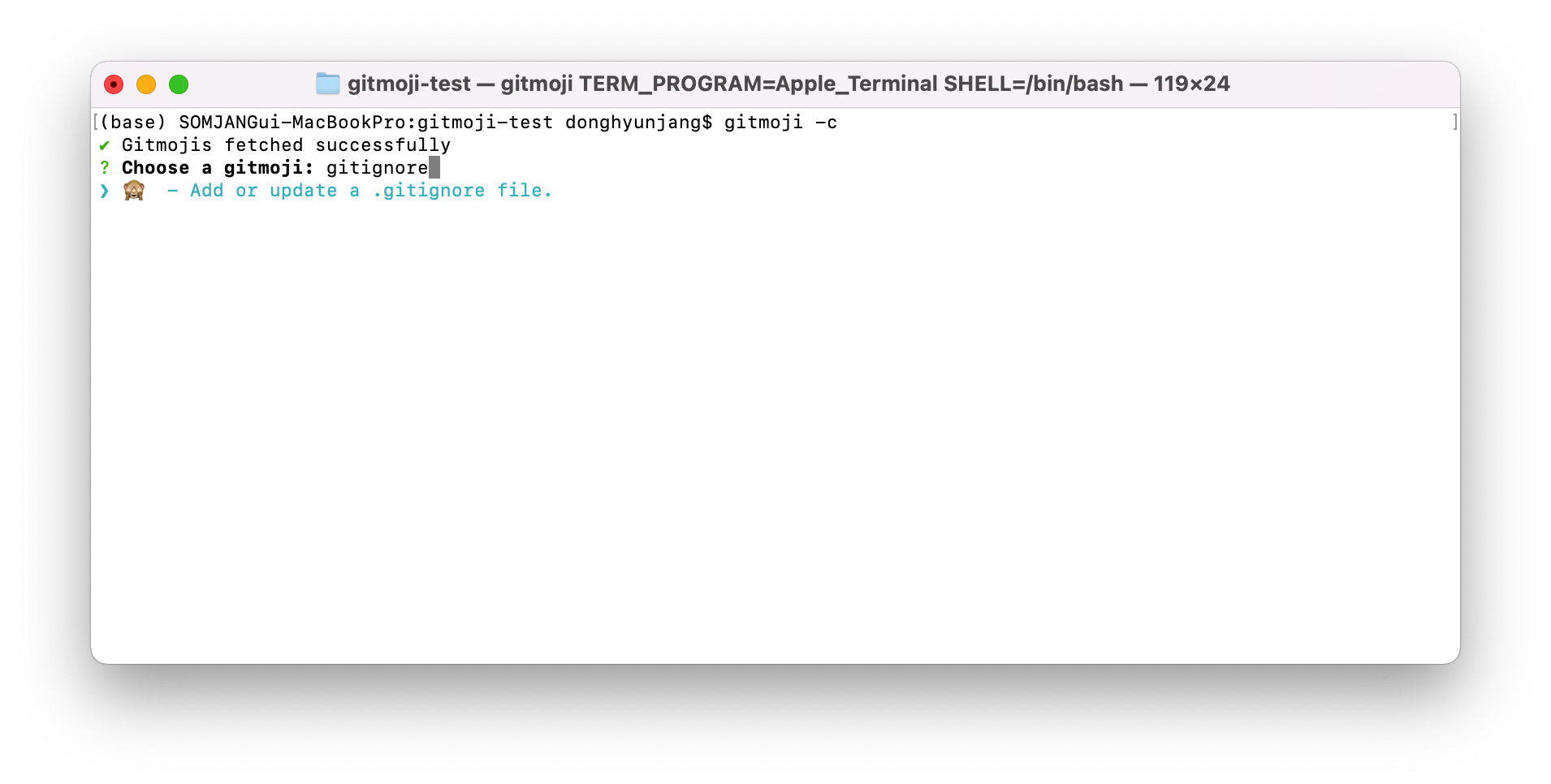
선택한 다음엔 커밋메세지를 입력하면 끝!
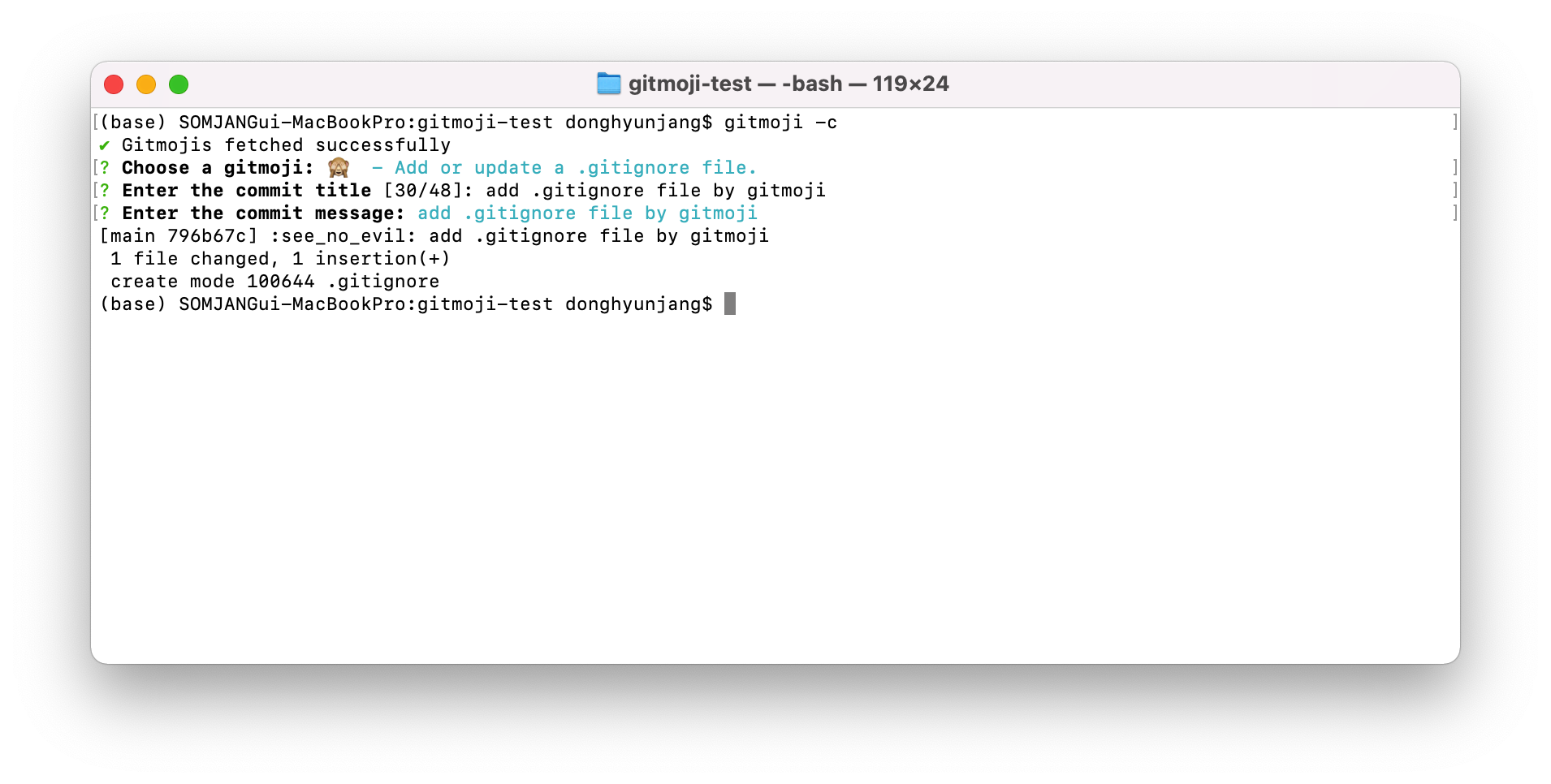
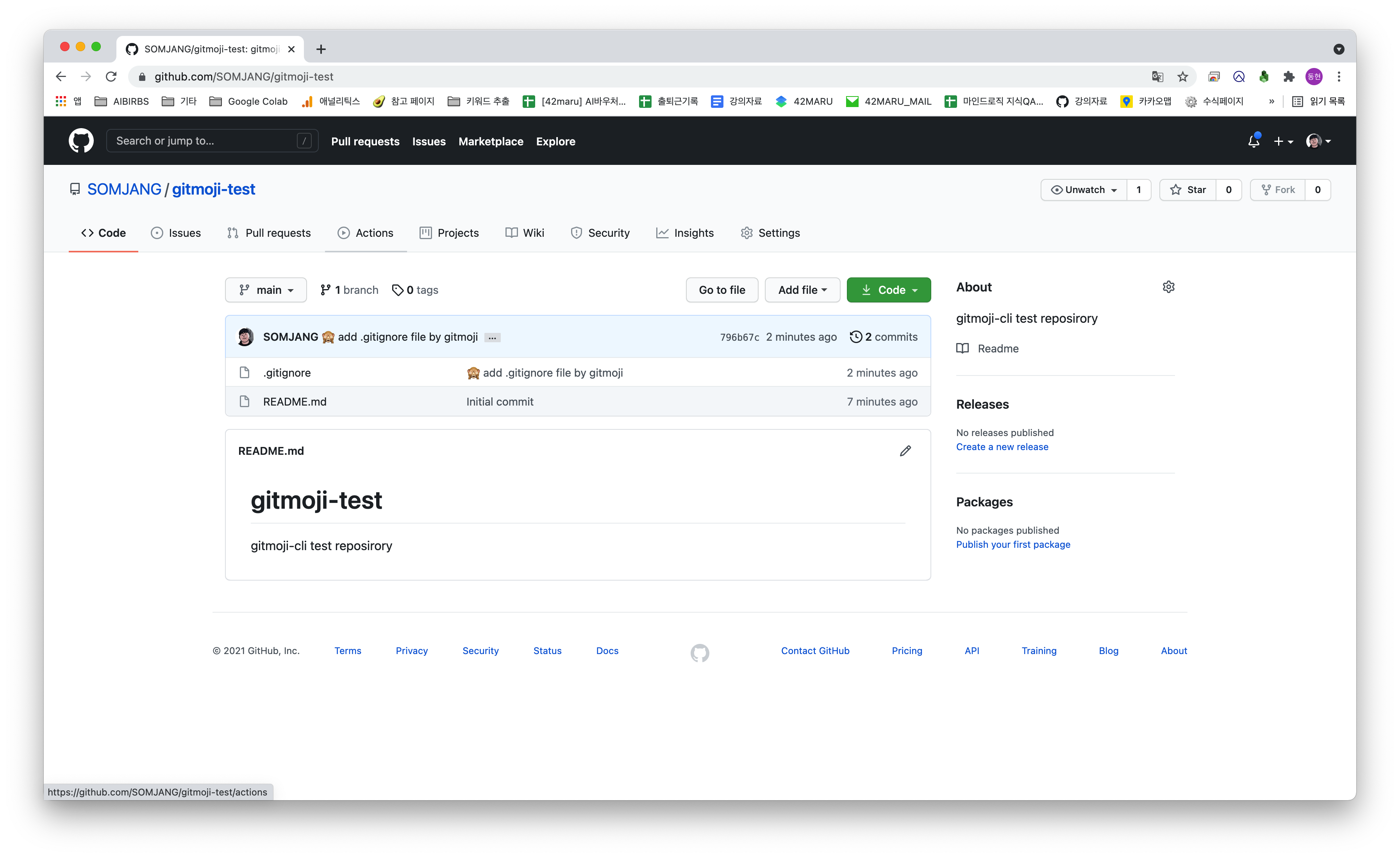
그리고 push해보면 아까 선택한 🙈 이모티콘과 함께 메세지가 등록되어있는 것을 볼 수 있습니다.
앞으로 회사에서 일할때나 개인적으로 공부할 때나 잘 사용해서 예쁘고 직관적인 커밋을 해보려합니다.
읽어주셔서 감사합니다~
'유용한 정보 > Git | GitHub' 카테고리의 다른 글
| [GitHub] GitHub 프로필에 내 commit 시간 기록 남겨보기! (0) | 2021.07.01 |
|---|---|
| [Git] Git의 기본 branch를 master에서 main으로 변경하는 방법! (2) | 2021.06.28 |
| [Git] git 원격 저장소의 파일 삭제하는 방법 (0) | 2021.05.24 |
| [Git] git init 해제하고 새로 설정하는 방법! (0) | 2021.02.21 |
| [Git] Ubuntu에서 git을 최신버전으로 업그레이드 하는 방법 (1) | 2020.12.23 |
Comments





